Slik sletter du WhatsApp Backup fra Google Drive
Til backup, din WhatsApp er en veldig god ting. Den lar deg holde oversikt over all informasjon som sendes til deg via instant chat-appen. Det er forskjellige måter du kan sikkerhetskopiere WhatsApp lokalt på enheten din, avhengig av om det er en iOS-mobilenhet eller Android-versjonsenhet. For Android-versjonsenheten, som er vår største bekymring i denne artikkelen, kan du sikkerhetskopiere WhatsApp lokalt via Google Drive.
Denne funksjonen lar deg sikkerhetskopiere alle mediefilene dine og chattemeldinger hvis og bare hvis du har koblet Google-kontoen din til WhatsApp. Men hva om det er behov for deg å slette denne informasjonen fra stasjonen, hvordan går du frem? Jeg er sikker på at 15 GB skylagring som tilbys på Google Drive, ikke bare er nok for alle, så det er behov for å slette noen irrelevante filer fra skylagringen. Hvis dette er utfordringen du står overfor for øyeblikket, har du nettopp kommet deg til nettstedet hvor dette problemet vil bli løst i løpet av et øyeblikk. Fortsett å lese hvordan du sletter WhatsApp-sikkerhetskopi fra Google Drive.
Del 1. Hva er Google Drive WhatsApp Backup Location?
Før vi begynner med emnet, vil jeg at vi skal vite hva Google Drive WhatsApp-sikkerhetskopieringsplassering er, da dette vil gi oss et innblikk i hva vi skal diskutere.
Google Drives WhatsApp-sikkerhetskopistedet er der du lagrer all WhatsApp-informasjonen din. Du kan virkelig ikke slette WhatsApp-informasjonen din som er lagret på Google Drive med mindre du vet hvor du lagret dem på skylagringen. For at du skal vite hvor informasjonen er lagret, la oss ta en titt på neste emne hvor WhatsApp sikkerhetskopieres i Google Drive.
Hvor er WhatsApp sikkerhetskopiert i Google Disk
Siden all sikkerhetskopiert informasjon på instant chat-appen, WhatsApp, alle er skjulte data, kan du sjekke hvor alle chattene dine er sikkerhetskopiert til ved å følge disse trinnene:
Trinn 1. Åpne Google Drive og logg på Google-kontoen din. Hvis du ønsker å utføre denne prosessen på mobilenheten din, prøv å bytte nettleseren til skrivebordsversjonen.
Trinn 2. Når du har logget på Google Disk, vil du se et tannhjulikon øverst til venstre på siden. Klikk på den.
Trinn 3. Du vil se en annen meny dukket opp på skjermen. Finn og finn ‘innstillinger’ på skjermen. Klikk på den.
Trinn 4. På neste side som vises, klikker du på ‘Administrer apper’-knappen. En liste som viser appinformasjon du har lagret på stasjonen, vises på skjermen. Appene er ordnet i alfabetisk rekkefølge, så du må bla til du finner ‘WhatsApp Messenger’-ikonet.
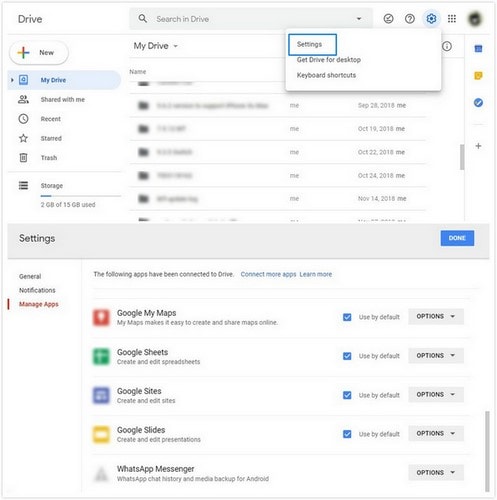
Nå har du funnet hvor all din lagrede informasjon er. Men det er ingen bestemmelse for deg å endre innholdet, det er bare for deg å bekrefte hvor du er sikkerhetskopiert informasjon.
Jeg vet hvor vanskelig det er å få tilgang til lagret sikkerhetskopi på Google Disk og deretter slette den, så jeg bestemte meg for å forske på hvordan du kan sikkerhetskopiere WhatsApp chat-meldinger og mediefiler på datamaskinen din og deretter slette dem helt fra Google-stasjonen.
Jeg kom over mange WhatsApp – Overføringsverktøy, men det mest effektive av dem alle er DrFoneTool WhatsApp Transfer-verktøyet. Det er brukervennlig og tar ikke tid før du sikkerhetskopierer WhatsApp-informasjon. For at du skal forstå hva jeg prøver å si, la oss ta en titt på hvordan du sikkerhetskopierer WhatsApp med DrFoneTool – WhatsApp Transfer før du sletter.
Del 2. Sikkerhetskopier WhatsApp av DrFoneTool – WhatsApp Transfer før sletting
For å sikkerhetskopiere WhatsApp med DrFoneTool – WhatsApp Transfer på datamaskinen før du sletter den, gjør følgende:
Start nedlasting Start nedlasting
Trinn 1: Last ned og installer DrFoneTool på datasystemet ditt. Når du har installert verktøyet, start verktøyet. I startvinduet som vises, finn ‘WhatsApp Transfer’-knappen, og klikk deretter på den.

Trinn 2: En liste over fem apper for sosiale medier vises på skjermen din. Velg ‘WhatsApp’, og klikk deretter på ‘Sikkerhetskopier WhatsApp-meldinger’-knappen.

Trinn 3: Ved hjelp av en lynkabel kobler du Android-enheten til datasystemet. Sørg for at tilkoblingen er fast. Når dette er gjort og datamaskinen gjenkjenner enheten din, starter sikkerhetskopieringsprosessen om noen få sekunder.
Trinn 4: Vent til sikkerhetskopieringsprosessen når 100 %.
Med alle de fire trinnene som er oppført ovenfor, kan du enkelt sikkerhetskopiere WhatsApp uten at du trenger noen tekniker for å hjelpe deg.
Nå du har sikkerhetskopiert WhatsApp-informasjonen din med et sikkert og pålitelig verktøy, kan du velge å slette informasjonen fra Google-stasjonen.
Del 3. Slik sletter du WhatsApp Backup fra Google Drive
Vi er tilbake til sakens tema. Du kan ta følgende trinn for å slette WhatsApp-sikkerhetskopien fra Google Drive:
Trinn 1: Besøk det offisielle nettstedet til Google Drive på datamaskinen din, og logg på Google-kontoen din som er koblet til WhatsApp.
Trinn 2: Når Google Drive-siden vises på skjermen, finner du ‘tannhjulikonet’ øverst til høyre på siden. Klikk på den.
Trinn 3: En annen meny vises på skjermen. Klikk på ‘Innstillinger’-knappen som er plassert øverst til høyre på siden.
Trinn 4: En dedikert del av Google Drive-innstillingene vises på dataskjermen. Finjuster delen ‘Administrer apper’ på venstre side av skjermen, og klikk deretter på den. En liste som viser alle applikasjonene med lagret informasjon vil da vises på neste side.
Trinn 5: Finn ‘WhatsApp Messenger’-appen, og klikk deretter på ‘Alternativer’-knappen. Velg funksjonen ‘Slett skjulte appdata’. En popup-advarsel vises for å bekrefte om du vil slette den sikkerhetskopierte WhatsApp-informasjonen din. Klikk ‘Slett’, og det er alt.
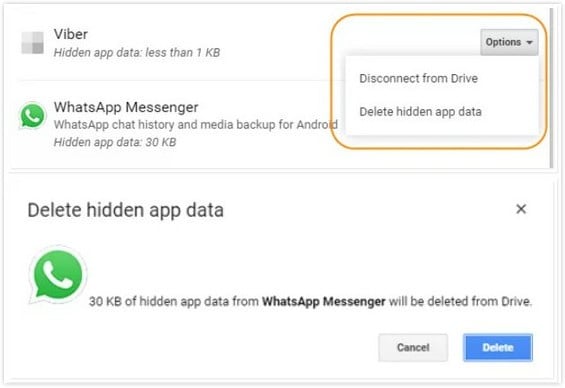
Du har slettet WhatsApp-sikkerhetskopien fra Google Disk.
Siste artikler